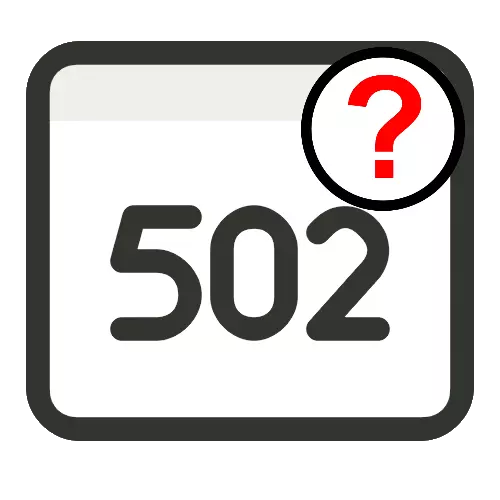
方法1:ページの再起動
次の失敗は、サイトが単位時間ごとにあまりにも多くの要求を受信し、接続できないことを意味します。ほとんどの場合、これはBanal Pagesの再起動によって排除できる単一のエラーです。すべての一般的なブラウザで、F5キーはこのアクションに対応しています。その後何も変更されていない場合は、さらにいくつかの方法を使用した後に次に説明した後にのみ試してください。方法2:インターネットとの通信を確認する
また、502の不良ゲートウェイエラーは、世界規模のネットワークへの不安定な接続を引き起こす可能性があります。その他のサイトにアクセスして、それらがどのようにロードされるか確認してください。また、VPNデスクトップクライアントが使用されている場合は無効になります。
方法3:キャッシュとクッキーを掃除する
場合によっては、説明されている問題の発生は、誤ったキャッシュデータまたはクッキーが原因で発生します。それを排除するために、または予防として、関連する記憶施設は、次の材料があなたを助けることができるように清掃されるべきです。もっと;
Google Chromeブラウザキャッシュ、Mozilla Firefox、Opera、Yandex.Bauser、Internet Explorer
Google Chrome、Mozilla Firefox、Opera、Yandex.Browser、Internet Explorerでクッキーを掃除する方法
方法4:DNSキャッシュのクリーニング
問題の原因は、ローカルネットワークまたはVPNを使用しているネットワークのユーザーにとって特に関連するIPアドレスでもあります。 「コマンドライン」をリセットできます。
- 設備は、例えば「検索」で見つけて適切なオプションを選択することによって、管理者権限で起動する必要があります。
- インターフェイスを起動したら、ipconfig / flushdnsコマンドを入力してEnterキーを押します。
- 下のスクリーンショットのようにメッセージが表示されたら、[コマンドライン]を閉じて問題ページを開こうとします。これでエラーが消える可能性があります。
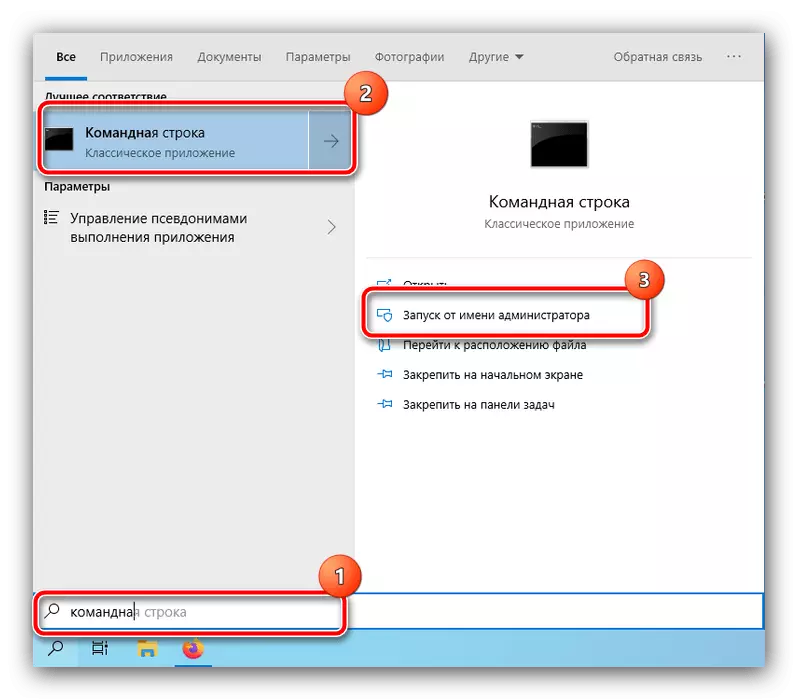
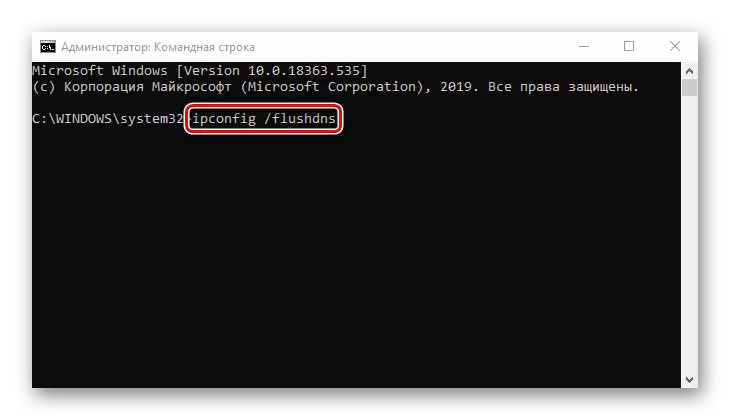
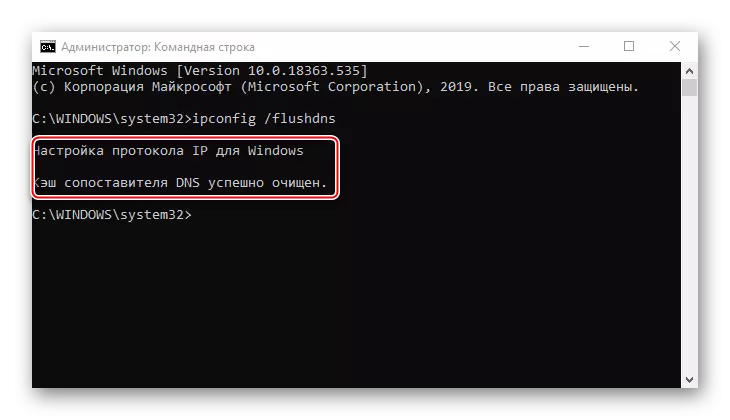
方法5:ブラウザ拡張機能を無効にします
Webブラウザの追加、特にVPNまたはプロキシサービスを提供するものは、失敗の外観を引き起こす可能性があります。エラー502を受信したところ、すべての拡張機能を無効にし、それが排除されているかどうかを確認することが価値があります。グーグルクローム。
最も人気のあるデスクトップブラウザは、多数の追加をサポートした結果になりました。開発者は、ユーザーがそれらをオフにする必要があるかもしれない状況を提供しているので、彼らはそのような機会を実行しました。彼女は私たちの著者のうちの1つを考えた、対応する材料への参照は以下の通りです。
続きを読む:Google Chromeの拡張機能を無効にする方法
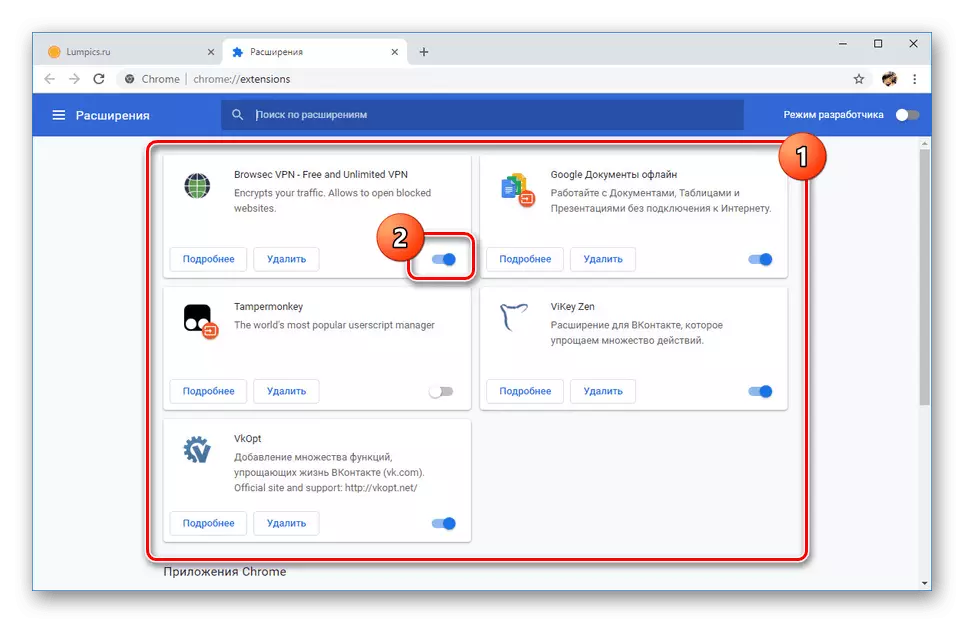
Mozilla Firefox
このWebブラウザでは、拡張サポートは市場上の最初の1つ、およびそれらを切断する可能性があります。
- まず第一に、サプリメントが有罪であるかどうかを調べるためにブラウザの純粋な起動を使用する価値があります。 Firefoxメインメニューを開き、[ヘルプ]を選択します。
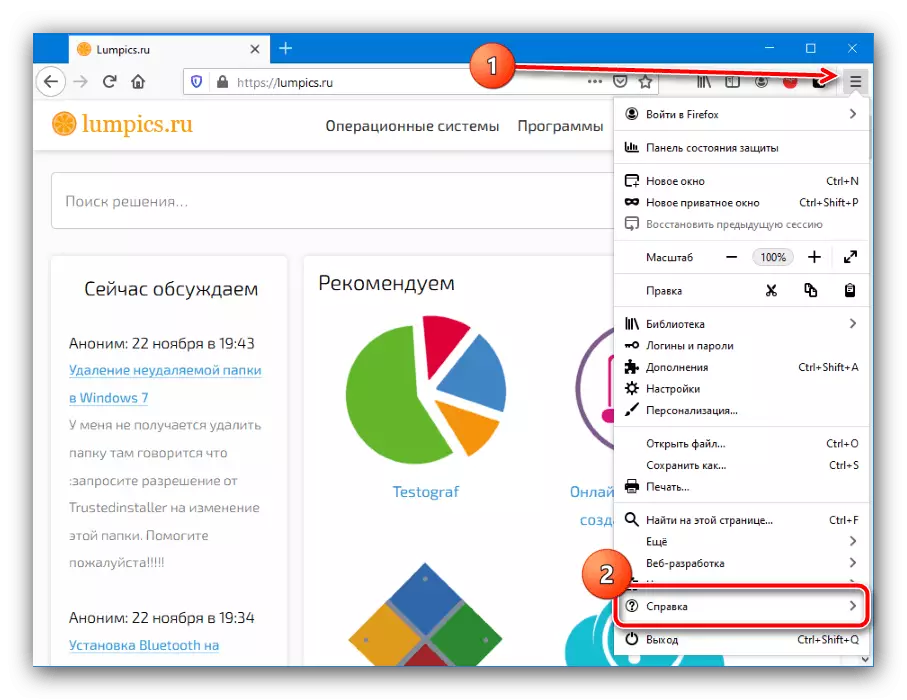
[ヘルプ]ウィンドウで、[追加なしで再起動]ボタンを使用します。
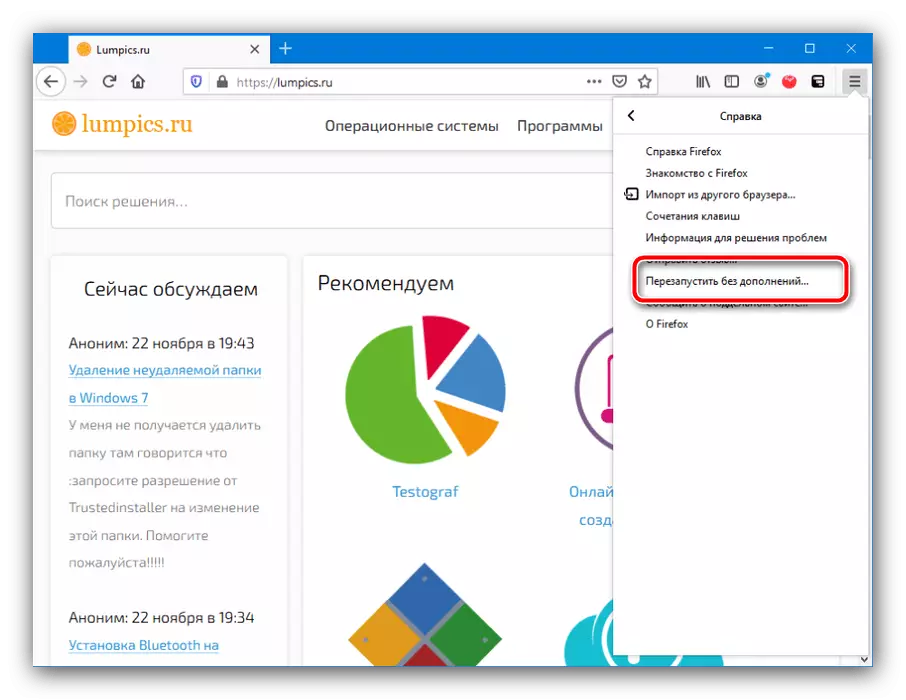
あなたの意図を確認してください。
- ブラウザがロードされるまで待ってから、リソースにアクセスしようとエラー502にアクセスしようとします。ページへの移行が正常に発生した場合は、まさにプラグインです。しかし、サイトが開かない場合は、それらを無効にする必要があります。これを行うには、都合の良い方法で新しいタブを作成し、アドレスバーをクリックし、AKE要求:アドオンを入力してEnterキーを押します。
- 拡張マネージャーは開くでしょう。スイッチが入れることができます - それをクリックして対応するプラグインを無効にします。
- 疑いを引き起こすすべてのアドオンを交互に無効にし、毎回再起動ブラウザをチェックし、問題を確認します。
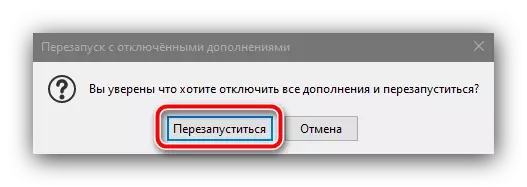
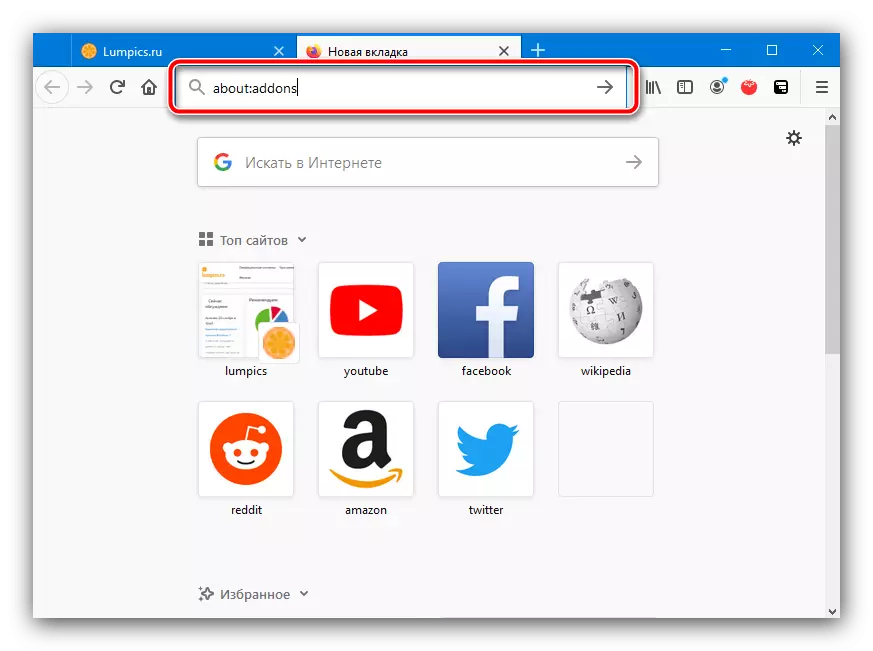
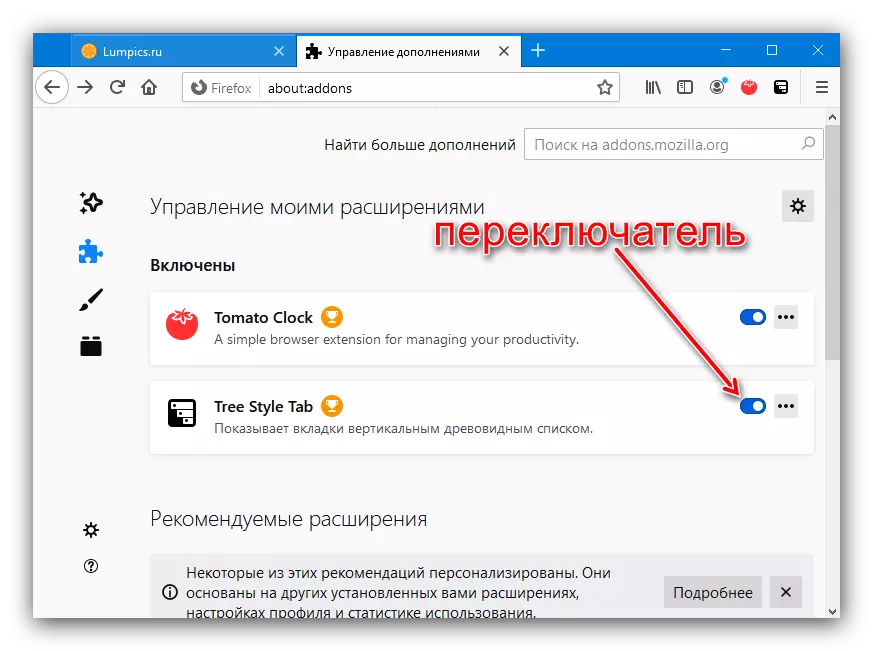
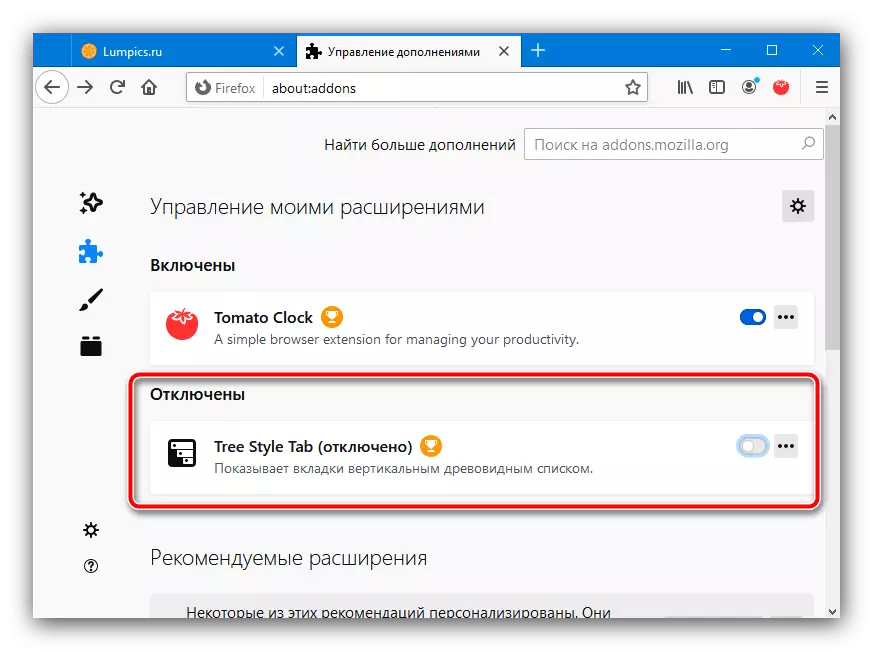
カルプリットが発見されると、その使用を放棄するか、代替案を見つける必要があります。
yandexブラウザ
ロシアのIT巨人からのWebブラウザはChromeと同じエンジン上に構築されているため、ほとんどの追加が近づいています。ただし、それらを管理する手段はまったく異なるアドレスにあります。プロシージャのニュアンスは次のマニュアルで考慮されます。
続きを読む:Yandex.bauserアドオンをオフにしてください
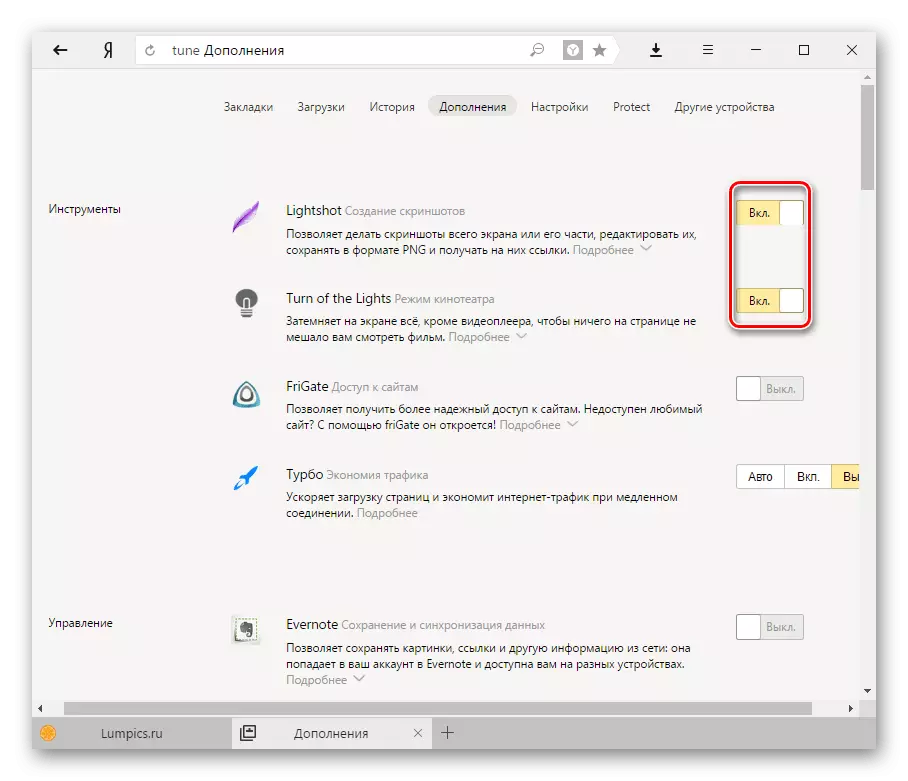
方法5:別のブラウザを使用する
今日では、Webテクノロジが統一されているので、サイトが1つのインターネットオブザーバで機能しているが、もう一方のインターネットオブザーバで機能していない場合は、大きな希少性になりました。ただし、まだ見つかっていますので、問題のリソースにアクセスするために代替ブラウザを使用するのは合理的です。特定のページのいくつかの機能と特定のアプリケーションの場合が可能です。
もっと読む:Windows用ブラウザ
